ऑनलाइन उपयोग करने के लिए शीर्ष eBay प्रोफ़ाइल चित्र निर्माता
एक अच्छी eBay प्रोफ़ाइल तस्वीर होना महत्वपूर्ण है। यह आपको ग्राहकों या खरीदारों को आकर्षित करने में मदद कर सकती है। साथ ही, eBay प्रोफ़ाइल बनाते समय, कुछ ऐसी चीज़ें हैं जिन पर आपको पहले विचार करना चाहिए। इसलिए, यदि आप eBay प्रोफ़ाइल तस्वीरों के बारे में अधिक जानना चाहते हैं, तो यहाँ सब कुछ सीखने का मौका पाएँ। हम आपको सबसे बेहतरीन प्रोफ़ाइल तस्वीरें दिखाएंगे eBay प्रोफ़ाइल चित्र निर्माता और प्रोफ़ाइल चित्र संपादित करने का सबसे अच्छा तरीका।
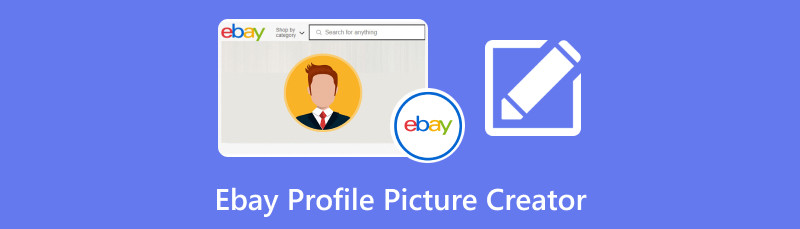
- भाग 1. सुविधाजनक eBay प्रोफ़ाइल चित्र निर्माता
- भाग 2. eBay प्रोफ़ाइल चित्र के लिए सुझाव
- भाग 3. eBay प्रोफ़ाइल पिक्चर क्रिएटर के बारे में अक्सर पूछे जाने वाले प्रश्न
माइंडऑनमैप की संपादकीय टीम के एक मुख्य लेखक के रूप में, मैं हमेशा अपने पोस्ट में वास्तविक और सत्यापित जानकारी प्रदान करता हूँ। यहाँ बताया गया है कि मैं आमतौर पर लिखने से पहले क्या करता हूँ:
- ईबे प्रोफाइल पिक्चर क्रिएटर के बारे में विषय का चयन करने के बाद, मैं हमेशा गूगल और मंचों पर बहुत अधिक शोध करता हूं ताकि उन उपकरणों को सूचीबद्ध किया जा सके जो उपयोगकर्ताओं को सबसे अधिक पसंद हैं।
- फिर मैं इस पोस्ट में उल्लिखित सभी eBay प्रोफ़ाइल चित्र निर्माताओं का उपयोग करता हूं और उन्हें एक-एक करके परीक्षण करने में घंटों या यहां तक कि दिन बिताता हूं।
- इन ईबे प्रोफाइल फोटो क्रिएटर्स की प्रमुख विशेषताओं और सीमाओं पर विचार करते हुए, मैं इस निष्कर्ष पर पहुंचा हूं कि ये उपकरण किस उपयोग के लिए सर्वोत्तम हैं।
- इसके अलावा, मैं अपनी समीक्षा को अधिक वस्तुनिष्ठ बनाने के लिए ईबे प्रोफाइल पिक्चर क्रिएटर पर उपयोगकर्ताओं की टिप्पणियों को भी देखता हूं।
भाग 1. सुविधाजनक eBay प्रोफ़ाइल चित्र निर्माता
1. माइंडऑनमैप फ्री बैकग्राउंड रिमूवर ऑनलाइन
एक अच्छा eBay प्रोफ़ाइल चित्र एक अच्छा और सम्मानजनक खरीदार और विक्रेता होने का एक हिस्सा है। यह सुनिश्चित करने के लिए है कि आपकी प्रोफ़ाइल अधिक यथार्थवादी और पेशेवर बन जाए। इसके साथ, संभावित ग्राहक आपसे खरीदना चाहेंगे यदि आपकी eBay प्रोफ़ाइल से ऐसा लगता है कि आप उन्हें ठगने की कोशिश नहीं कर रहे हैं।
इसलिए, यदि आप एक उचित eBay प्रोफ़ाइल चित्र चाहते हैं, तो आपको eBay प्रोफ़ाइल चित्र निर्माता की सहायता की आवश्यकता होगी, जैसे माइंडऑनमैप फ्री बैकग्राउंड रिमूवर ऑनलाइनइस ऑनलाइन टूल की मदद से आप कुछ ही पलों में एक बेहतरीन eBay प्रोफ़ाइल बना सकते हैं। ऐसा इसलिए है क्योंकि इस टूल में वे सभी फ़ंक्शन हैं जिनकी आपको अपने मनचाहे नतीजे पाने के लिए ज़रूरत है। यह टूल फ़ोटो के बैकग्राउंड को अपनी मनचाही पृष्ठभूमि में बदलने में आपकी मदद कर सकता है। यह एक ठोस रंग या कोई दूसरी छवि हो सकती है। इसके साथ, आपके पास अपनी प्रोफ़ाइल के लिए कौन सी पृष्ठभूमि चाहिए, इस पर ज़्यादा विकल्प होंगे। इसके अलावा, आप चाहें तो फ़ोटो को क्रॉप भी कर सकते हैं। आप फ़ोटो से अनावश्यक हिस्सों को हटा या मिटा सकते हैं ताकि इसे देखने में ज़्यादा साफ़ और साफ-सुथरा बनाया जा सके। इसमें आपकी क्रॉपिंग प्रक्रिया को आसान और तेज़ बनाने के लिए कई तरह के आस्पेक्ट रेशियो भी हैं।
साथ ही, माइंडऑनमैप का उपयोग करना सरल है। इसमें प्रोफ़ाइल चित्र बनाने और संपादित करने के लिए सरल उपयोगकर्ता इंटरफ़ेस है। यह 100% निःशुल्क भी है, इसलिए आपको ऑनलाइन टूल चलाने के लिए एक पैसा भी खर्च करने की आवश्यकता नहीं है। इसलिए, आप अपनी प्रोफ़ाइल को प्रभावी ढंग से बनाने और संपादित करने के लिए eBay प्रोफ़ाइल चित्र निर्माता का उपयोग कर सकते हैं।
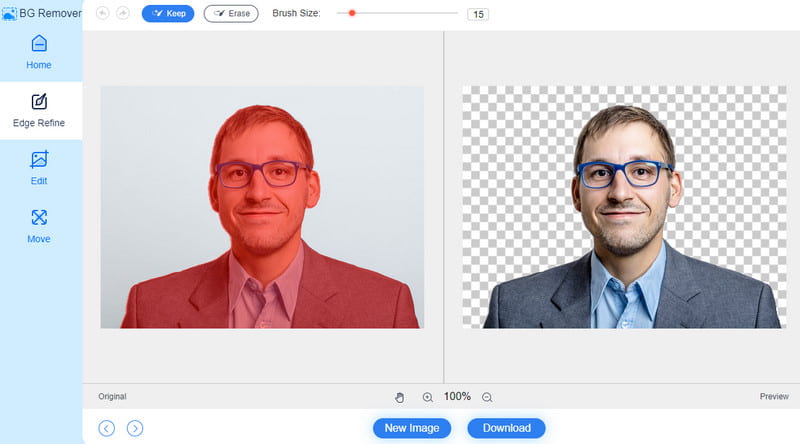
प्रमुख विशेषताऐं:
◆ उपकरण स्वचालित रूप से छवि पृष्ठभूमि को हटा सकता है।
◆ यह फोटो की पृष्ठभूमि को ठोस रंग और दूसरी छवि में बदल सकता है।
◆ यह टूल फोटो को क्रॉप कर सकता है और विभिन्न पहलू अनुपात प्रदान कर सकता है।
2. फोटर
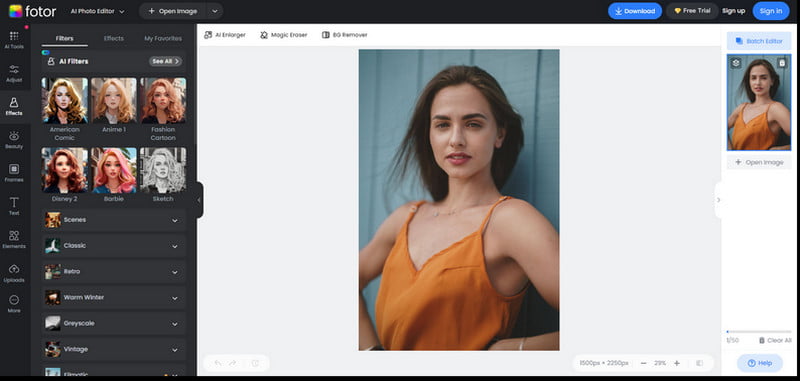
उपयोग करने के लिए एक और ऑनलाइन-आधारित eBay प्रोफ़ाइल चित्र निर्माता Fotor है। टूल का उपयोग करके, आप अपनी तस्वीरों को बेहतर बना सकते हैं और उन्हें अपने पसंदीदा तरीके से संपादित कर सकते हैं। यह आपको अपनी तस्वीर डालने और विभिन्न संपादन उपकरणों का उपयोग करके इसे संपादित करने देता है। इसमें छवि की पृष्ठभूमि बदलना और आपके eBay प्रोफ़ाइल चित्र के लिए छवि पर सरल प्रभाव देना शामिल है। हालाँकि, चूँकि Fotor एक वेब-आधारित उपकरण है, इसलिए इसके लिए इंटरनेट एक्सेस होना आवश्यक है। साथ ही, यह पूरी तरह से मुफ़्त नहीं है। इसकी सभी सुविधाओं का आनंद लेने के लिए आपको इसका सशुल्क संस्करण प्राप्त करना होगा। इसके अलावा, हमेशा परेशान करने वाले विज्ञापन दिखाई देते हैं, जो उपयोगकर्ताओं को परेशान कर सकते हैं।
प्रमुख विशेषताऐं:
◆ ऑनलाइन टूल से फोटो को संपादित किया जा सकता है।
◆ इसमें छवि को स्वचालित और प्रभावी ढंग से संपादित करने के लिए एक AI उपकरण है।
3. पिक्सआर्ट
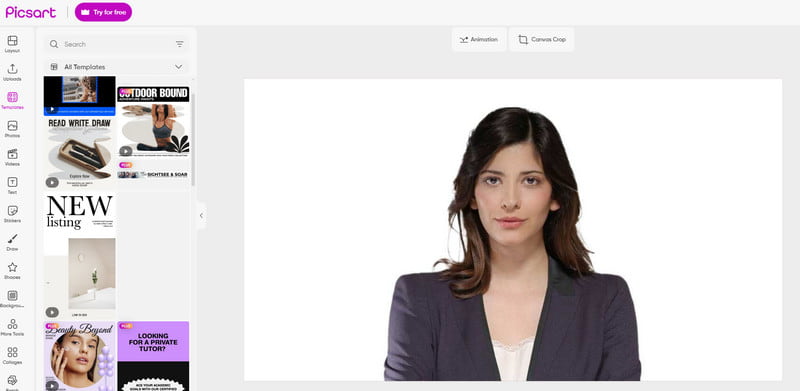
Picsart सॉफ़्टवेयर आपके ब्राउज़र पर ज़रूरी लोकप्रिय फ़ोटो संपादन टूल में से एक है। चूँकि आप एक बेहतरीन eBay प्रोफ़ाइल चित्र चाहते हैं, इसलिए आप अपनी प्रोफ़ाइल फ़ोटो को सरल और आकर्षक बनाने के लिए इस टूल का उपयोग कर सकते हैं। इसके साथ, आपको चिंता करने की ज़रूरत नहीं है कि यह आपको एक बढ़िया संपादन प्रदर्शन देगा या नहीं। हालाँकि, इस टूल की कमी यह है कि इसका उपयोग करना आसान नहीं है। संपादन प्रक्रिया के दौरान, आपको जटिल कार्यों का सामना करना पड़ेगा, जो शुरुआती लोगों के लिए अच्छा नहीं है। प्रो संस्करण खरीदते समय यह महंगा भी है।
प्रमुख विशेषताऐं:
◆ इसमें बुनियादी और उन्नत संपादन उपकरण हैं, जैसे फसल, घुमाव, फिल्टर, ओवरले, और बहुत कुछ।
◆ यह बेहतर संपादन प्रक्रिया के लिए उपयोग हेतु तैयार टेम्पलेट प्रदान करता है।
भाग 2. eBay प्रोफ़ाइल चित्र के लिए सुझाव
eBay प्रोफ़ाइल चित्र विचार
eBay प्रोफ़ाइल पिक्चर बनाते समय, आपको कुछ बातों पर विचार करना चाहिए। इसलिए, eBay प्रोफ़ाइल बनाते समय आपको किन विचारों की आवश्यकता है, यह जानने के लिए आपको नीचे दी गई सभी जानकारी देखनी चाहिए।
सरल पृष्ठभूमि के साथ आपकी छवि
◆ विचार करने के लिए सबसे अच्छी चीजों में से एक आपकी अच्छी छवि है। सुनिश्चित करें कि आपकी eBay प्रोफ़ाइल में आपका चेहरा हो।
छवि पिक्सेल
◆ एक और विचार जिस पर आपको विचार करना चाहिए वह है eBay प्रोफ़ाइल चित्र का छवि आकार। न्यूनतम छवि आकार 500 x 500 पिक्सेल होना चाहिए। साथ ही, अधिकतम छवि आकार 9,000 x 9,000 पिक्सेल है।
औपचारिक पोशाक पहनें
◆ आपको अपने eBay प्रोफ़ाइल के लिए फ़ोटो लेते समय औपचारिक पोशाक पहननी चाहिए। यदि आप विक्रेता हैं, तो आपकी प्रोफ़ाइल तस्वीर में पेशेवर दिखना सबसे अच्छा होगा।
eBay विक्रेता प्रोफ़ाइल उदाहरण
यदि आप eBay विक्रेता प्रोफ़ाइल चित्र का उदाहरण चाहते हैं तो नीचे दिया गया उदाहरण देखें।

जैसा कि आप ऊपर दिए गए उदाहरण से देख सकते हैं, विक्रेता की प्रोफ़ाइल वैध और पेशेवर दिखती है। ऐसा उसकी स्पष्ट छवि और सादे बैकग्राउंड की वजह से होता है। इसके अलावा, विक्रेता की पोशाक अच्छी है, जिससे विक्रेता ज़्यादा पेशेवर और अच्छा दिखता है। इस तरह की प्रोफ़ाइल से हम बता सकते हैं कि ग्राहक शायद आएंगे और उत्पाद खरीदेंगे। इसलिए, हमेशा एक अच्छी eBay प्रोफ़ाइल तस्वीर रखने पर विचार करना बेहतर होता है।
मैं अपना eBay प्रोफ़ाइल कैसे संपादित करूँ?
जैसा कि हमने बताया, माइंडऑनमैप फ्री बैकग्राउंड रिमूवर ऑनलाइन सबसे अच्छा eBay प्रोफ़ाइल चित्र निर्माता है जिसका आप उपयोग कर सकते हैं।
पहले चरण के लिए, की मुख्य वेबसाइट पर जाएँ माइंडऑनमैप फ्री बैकग्राउंड रिमूवर ऑनलाइन. फिर, मुख्य वेबपेज से, अपलोड इमेज बटन पर क्लिक करें। जब फ़ाइल फ़ोल्डर दिखाई दे, तो उस eBay प्रोफ़ाइल चित्र को खोलें जिसे आप संपादित करना चाहते हैं।
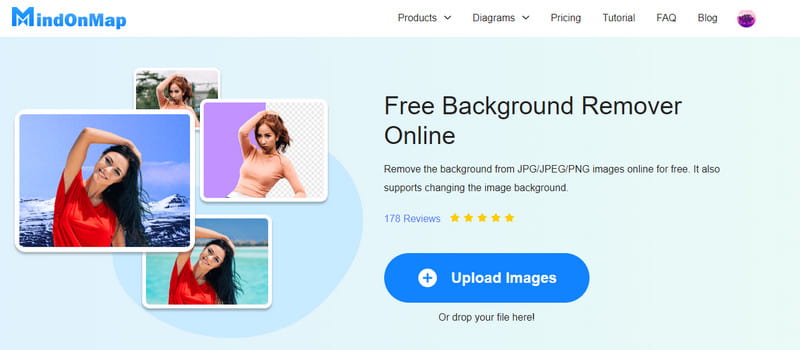
छवि अपलोड करते समय, आप देखेंगे कि टूल स्वचालित रूप से छवि की पृष्ठभूमि को भी हटा देता है। आप पूर्वावलोकन अनुभाग में छवि पृष्ठभूमि के बिना छवि कैसी दिखती है, यह देख सकते हैं।
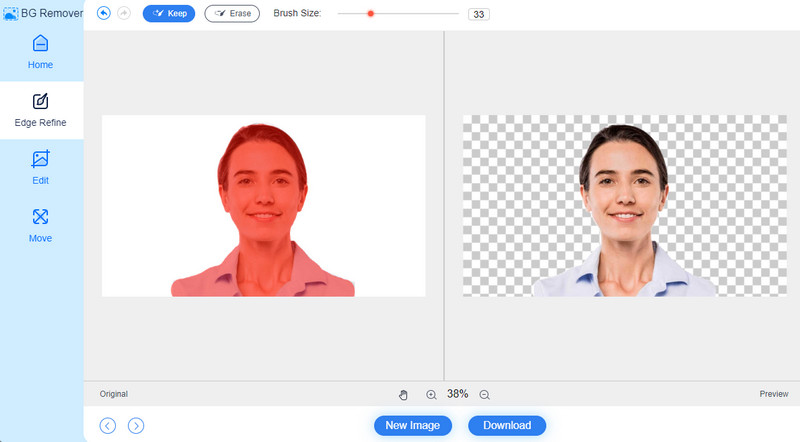
eBay प्रोफ़ाइल को संपादित करने के लिए, संपादन अनुभाग पर जाएँ। फिर, यदि आप कोई छवि पृष्ठभूमि जोड़ना चाहते हैं, तो रंग विकल्प चुनें। उसके बाद, आप अपनी इच्छानुसार पृष्ठभूमि का रंग चुन सकते हैं। आप अपनी पृष्ठभूमि के रूप में काम करने वाली छवि जोड़ने के लिए छवि विकल्प पर भी क्लिक कर सकते हैं।
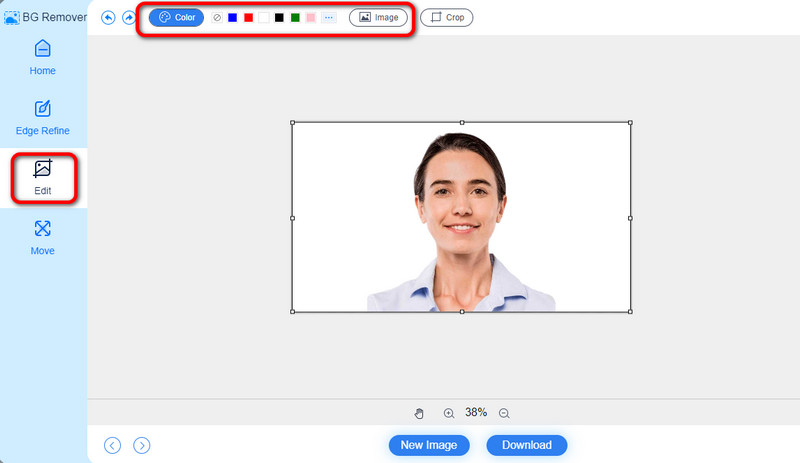
अगर आप eBay प्रोफ़ाइल पिक्चर को भी क्रॉप करना चाहते हैं, तो क्रॉप ऑप्शन पर जाएँ। फिर, अपनी पसंद के हिसाब से अपनी फ़ोटो को क्रॉप करना शुरू करें। साथ ही, अपनी इमेज को ज़्यादा आसानी से और तेज़ी से क्रॉप करने के लिए आस्पेक्ट रेशियो ऑप्शन का इस्तेमाल करें।
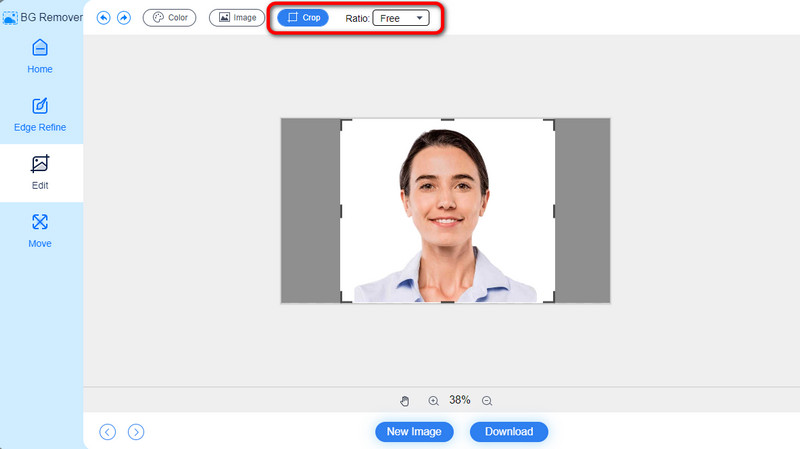
अपनी eBay प्रोफ़ाइल तस्वीर को संपादित करने के बाद, आप इसे अपने कंप्यूटर पर सहेज सकते हैं। ऐसा करने के लिए, डाउनलोड शुरू करने के लिए इंटरफ़ेस के नीचे डाउनलोड बटन दबाएँ। कुछ सेकंड के बाद, आप अपने फ़ाइल फ़ोल्डर के डाउनलोड अनुभाग में अपनी अंतिम फ़ोटो देख सकते हैं।
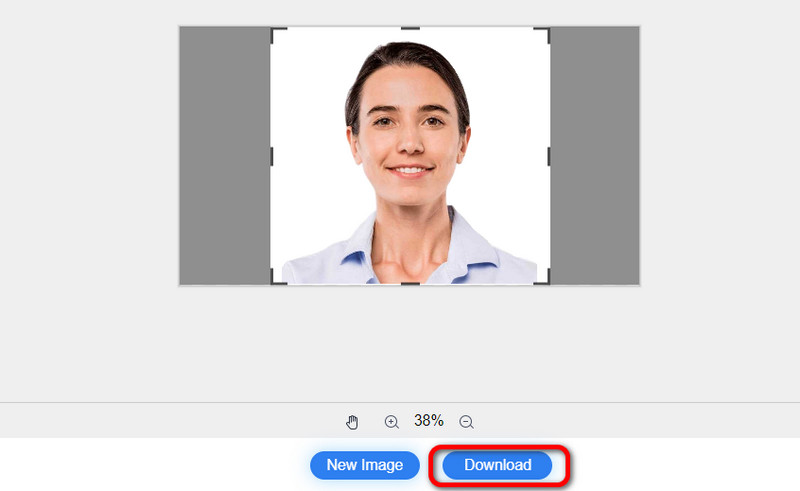
अग्रिम पठन
भाग 3. eBay प्रोफ़ाइल पिक्चर क्रिएटर के बारे में अक्सर पूछे जाने वाले प्रश्न
अपना eBay प्रोफ़ाइल चित्र कैसे बदलें?
सबसे पहले आपको अपने eBay प्रोफ़ाइल पर जाना होगा और ड्रॉपडाउन मेनू से अपना उपयोगकर्ता नाम क्लिक करना होगा। फिर, प्रोफ़ाइल संपादित करें पर क्लिक करें और प्रोफ़ाइल सेटिंग खोलें। उसके बाद, प्रोफ़ाइल चित्र के बगल में पेंसिल विकल्प पर टैप करें। फ़ोटो बदलें विकल्प चुनें और अपनी कंप्यूटर फ़ाइल से एक नई फ़ोटो चुनें। एक बार हो जाने के बाद, अपनी नई eBay प्रोफ़ाइल तस्वीर सहेजने के लिए सहेजें पर क्लिक करें।
ईबे पर प्रोफ़ाइल चित्र कैसे जोड़ें?
eBay प्रोफ़ाइल फ़ोटो जोड़ना सरल है। अपने eBay प्रोफ़ाइल > प्रोफ़ाइल संपादित करें विकल्प पर जाएँ। फिर, अपनी प्रोफ़ाइल सेटिंग खोलें और पेंसिल टूल चुनें। उसके बाद, अपनी मनचाही eBay प्रोफ़ाइल फ़ोटो जोड़ने के लिए फ़ोटो बदलें विकल्प पर क्लिक करें। फिर, eBay पर प्रोफ़ाइल फ़ोटो पूरी तरह से जोड़ने के लिए सहेजें पर क्लिक करें।
मेरा eBay प्रोफ़ाइल चित्र कैसा होना चाहिए?
आपकी छवि पेशेवर दिखनी चाहिए। आप साफ-सुथरे और औपचारिक कपड़े पहन सकते हैं और अनावश्यक पोज़ से बच सकते हैं। फोटो भी उच्च गुणवत्ता का होना चाहिए। साथ ही, एक साधारण पृष्ठभूमि का उपयोग करना बेहतर है। इससे, आप एक बेहतर eBay प्रोफ़ाइल चित्र बना सकते हैं।
निष्कर्ष
इस पोस्ट में, आप सबसे अच्छा पा सकते हैं eBay प्रोफ़ाइल चित्र निर्माता आप इसका उपयोग कर सकते हैं। आप यह भी सीख सकते हैं कि अपने प्रोफ़ाइल चित्र को कैसे संपादित करें माइंडऑनमैप फ्री बैकग्राउंड रिमूवर ऑनलाइन. इसमें आपके eBay प्रोफ़ाइल चित्र को संपादित करने के लिए आवश्यक सभी फ़ंक्शन हैं। इसलिए, इस टूल को संचालित करने और इसकी पूरी क्षमताओं का अनुभव करने के लिए स्वतंत्र महसूस करें।











